Bei Windows können Sie ein Programm wählen, das aktiv wird, sobald eine E-Mail verschickt werden soll. Ist dort nicht ihr übliches Programm für die elektronische Kommunikation hinterlegt, ändern Sie einfach die Vorgabe.
So ändern Sie das Standardprogramm für E-Mails
Rufen Sie mit [Win + Q] das Suchfenster auf.
Geben Sie ein: standard
Wählen Sie aus den angebotenen Fundstellen aus: Standard-Email-App auswählen.
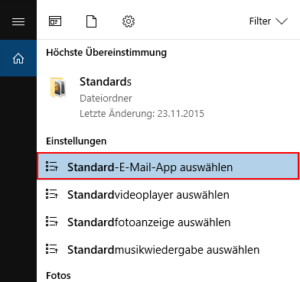
Nun sind Sie in der Übersicht aller Standardprogramme.
Klicken Sie auf den hervorgehobenen Eintrag für elektronische Nachrichten.
Nun öffnet sich eine Liste mit allen Programmen, die Windows als E-Mail-Programm eingetragen hat.
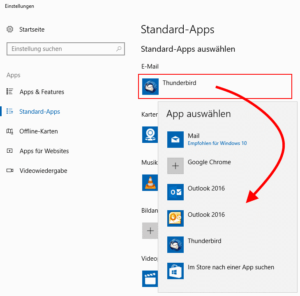
Wählen Sie das Programm aus, mit dem Sie arbeiten möchten.
Ohne weitere Bestätigung hat sich Windows das neue Programm gemerkt.
Wenn Sie die Suche nicht verwenden möchten, finden Sie das oben gezeigte Auswahlfenster auch mit Einstellungen – Apps – Standard-Apps.
So ändern Sie das E-Mail-Standardprogramm in Windows 7 und 8
Rufen Sie die Systemsteuerung auf.
Gehen Sie zum Haupteintrag Programme
Klicken Sie dort auf Standardprogramme.
Nun öffnet sich eine weitere Ebene, wo Sie Standardprogramme festlegen auswählen.
Aus der Liste der angebotenen Programme suchen Sie das heraus, das Sie automatisch öffnen soll, wenn Windows E-Mails verschicken soll.